1、首先要下载osgOcean-Source-1.0.1包,以及依赖包osgOcean-Resources-1.0.1、fftss-3.0-20071031,可在:链接:http://pan.baidu.com/s/1bo8h8iN 密码:bneu,下载
2、下载好之后,在D盘的osg3.2文件夹下创建一个osgOcean文件夹,并将下载的源码放到该文件夹下,并解压,如下图所示:
3、首先要编译fftss-3.0-20071031依赖库,打开fftss-3.0-20071031\win32目录,该目录下有一个fftss.sln文件,如下图所示:
4、使用vs2010打开进行编译,在打开时可能需要转换,依次选择转换即可,最后使用vs2010打开,如下图所示:
5、使用批处理进行编译,批生成时选择Release和Debug两个版本,如下图所示:
6、点击生成按钮,即可进入到编译状态,最后编译完成,成功2个,如下图所示:
7、那么此时就会在win32目录生成了Debug和Release目录,里边有一个lib文件就是所需要的依赖库,如下图所示:
8、在osgOcean/osgOcean中新建一个build文件夹,将生成的工程以及编译都在此文件中进行,然后打开CMake,进入到osgOcean文件夹中,将CMakeLists.txt拖放到CMake中,然后将Where to build the binaries:的路径改到build下,如下图所示:
9、配置好路径之后点击Configure然后选择vs2010,如下图所示:
10、选择好之后点击完成,就会生成一些信息,不过是需要进行路径配置,配置CMAKE_INSTALL_PREFIX表示编译路径,即最后bin和lib安装到哪里(这里安装好像有些问题,此文中在编译时就不INSTALL了,到时直接拷贝build下的bin文件夹即可),配置OSG_INCLUDE_DIR目录,这是osg的include目录,配置OSG_LIBRARY文件,即osg的lib文件osg.lib,OSG_LIBRARY_DEBUG配置osgd.lib,如下图所示:
11、点击Configure按钮,出现以下界面,按照上述方法配置osgDB.lib和osgDBd.lib,如下图所示:
12、点击Configure按钮,出现以下界面,配置osgGA.lib,osgGAd.lib,如下图所示:
13、点击Configure按钮,出现以下界面,配置osgViewer.lib和osgViewerd.lib文件,如下图所示:
14、点击Configure按钮,出现以下界面,配置osgUtil.lib和osgUtild.lib文件,如下图所示:
15、点击Configure按钮,出现以下界面,配置osgText.lib和osgTextd.lib文件,如下图所示:
16、点击Configure按钮,出现以下界面,配置OpenThreads.lib和OpenThreadsd.lib文件,如下图所示:
17、点击Configure按钮,出现以下界面,配置fftss.lib文件,此文件就是刚刚编译的依赖库,以及包含目录为:D:\osg3.2\osgOcean\fftss-3.0-20071031\include,如下图所示:
18、点击Configure按钮,出现以下界面,没有红色的提示,那么配置就完成了。
19、点击Generate按钮生成工程,如下界面表示生成成功,如下图所示:
20、打开build就会出现相应的信息,如下图所示:
21、打开osgOcean.sln,进行批生成,选择ALL_BUILD的Debug和Release,如下图所示:
22、点击生成即可生成相应的文件,以下是生成成功8个,如下图所示:
23、我们来把最后的文件进行归总,在D:\osg3.2\osg3.2.1目录中新建一个osgOcean文件夹,并在osgOcean文件夹中新建一个bin和lib文件夹,如下图所示:
24、将D:\osg3.2\osgOcean\osgOcean\build\bin\Release路径下的oceanExample.exe和osgOcean.dll拷贝到D:\osg3.2\osg3.2.1\osgOcean\bin目录,将D:\osg3.2\osgOcean\osgOcean\build\bin\Debug路径下的osgOceanD.dll拷贝到D:\osg3.2\osg3.2.1\osgOcean\bin目录
25、将D:\osg3.2\osgOcean\osgOcean\build\lib\Release中的所有文件和D:\osg3.2\osgOcean\osgOcean\build\lib\Debug所有文件拷贝到D:\osg3.2\osg3.2.1\osgOcean\lib文件夹中。
26、将D:\osg3.2\osgOcean\osgOcean文件夹中的include拷贝到D:\osg3.2\osg3.2.1\osgOcean中,最后D:\osg3.2\osg3.2.1\osgOcean中有三个文件夹,分别是include、lib、bin目录,如下图所示:
27、最后拷贝资源文件,将D:\osg3.2\osgOcean\osgOcean中的resources文件夹拷贝到D:\osg3.2\osg3.2.1\osgOcean\bin目录中,然后将osgOcean-Resources-1.0.1中的boat、island、textures拷贝到D:\osg3.2\osg3.2.1\osgOcean\bin\resources目录中,如果有重复的则覆盖或者合并文件夹
28、D:\osg3.2\osg3.2.1\osgOcean\bin\resources文件夹的内容如下图所示:
29、回到bin目录,然后双击oceanExample.exe文件,出现以下界面,说明osgOcean编译正确,如下图所示:








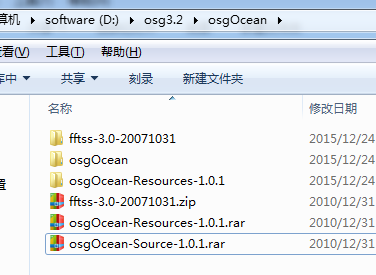
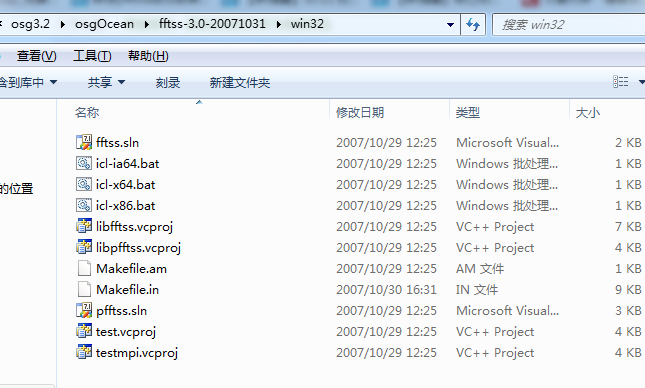
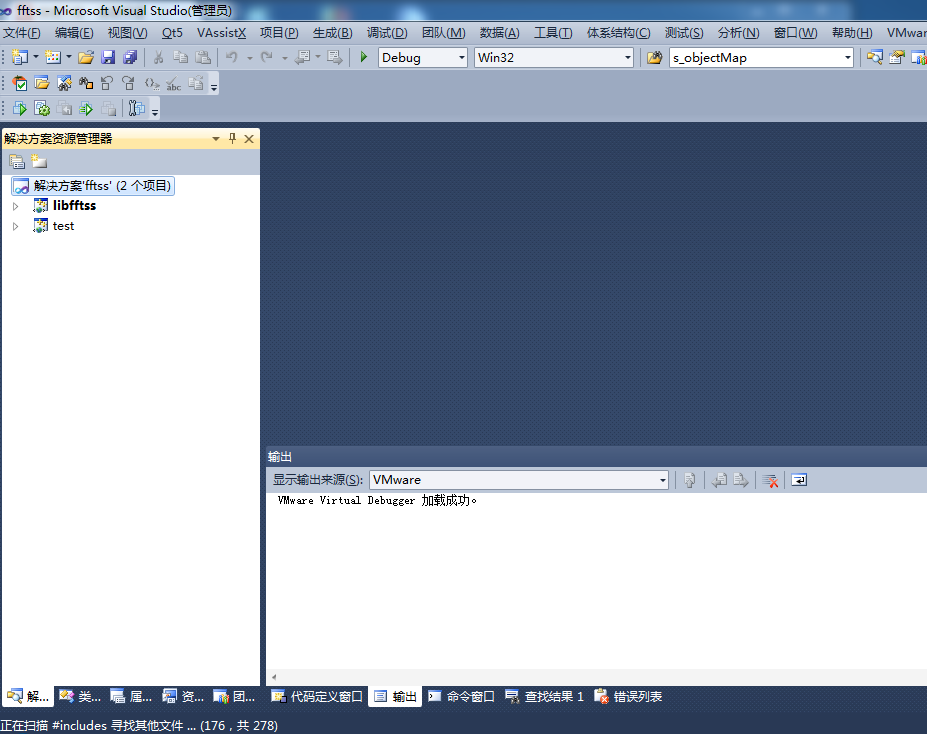
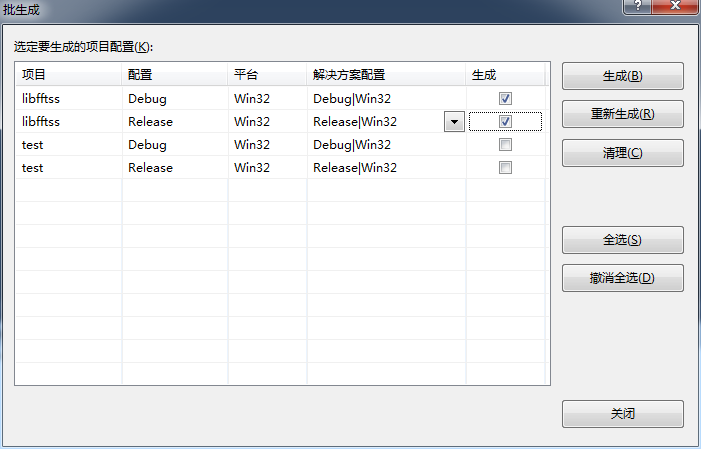
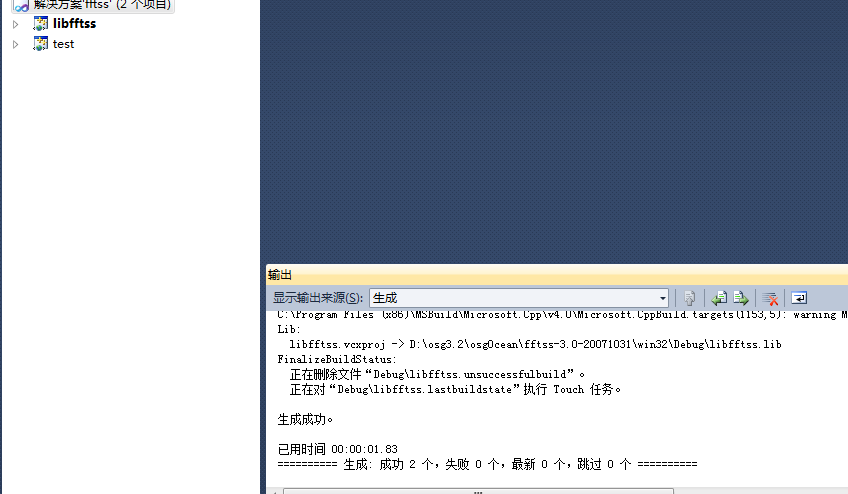
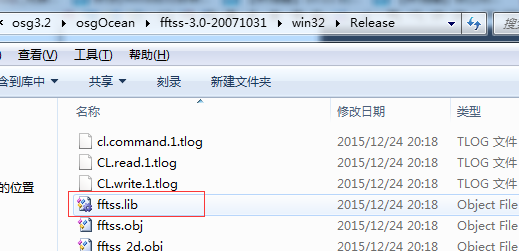
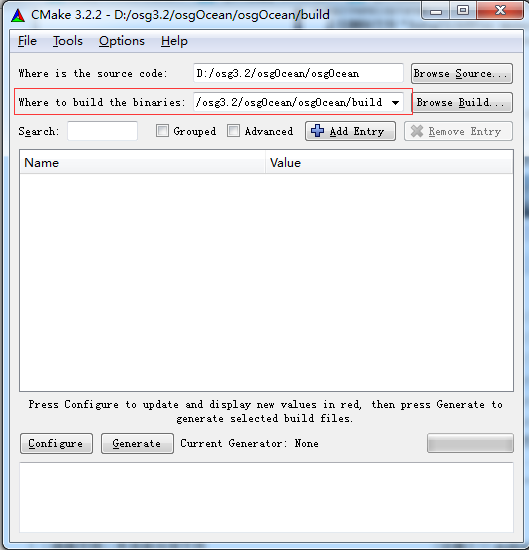
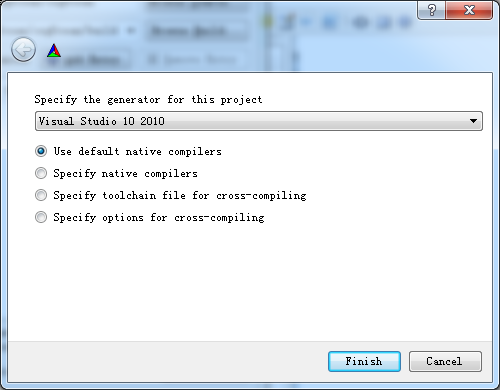
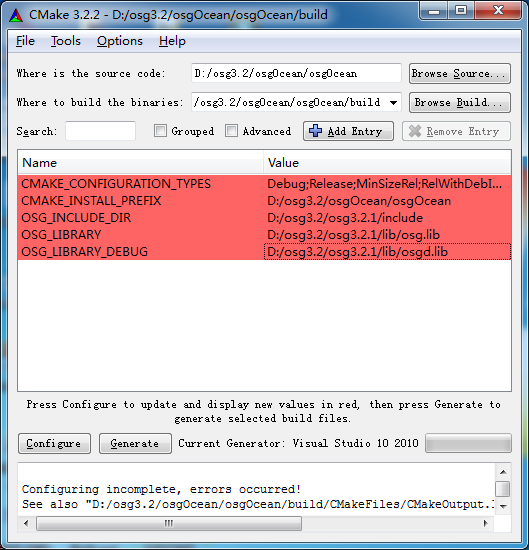
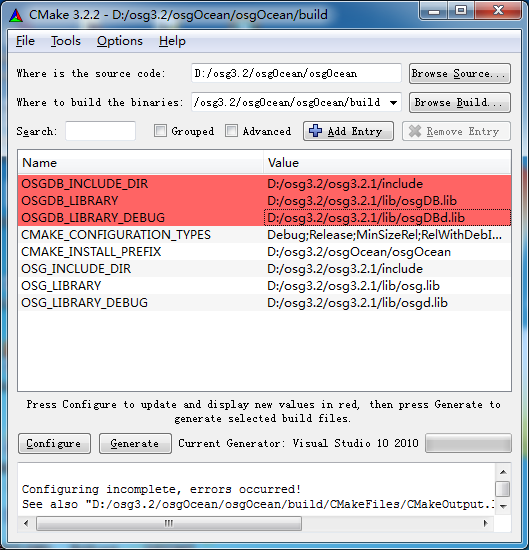
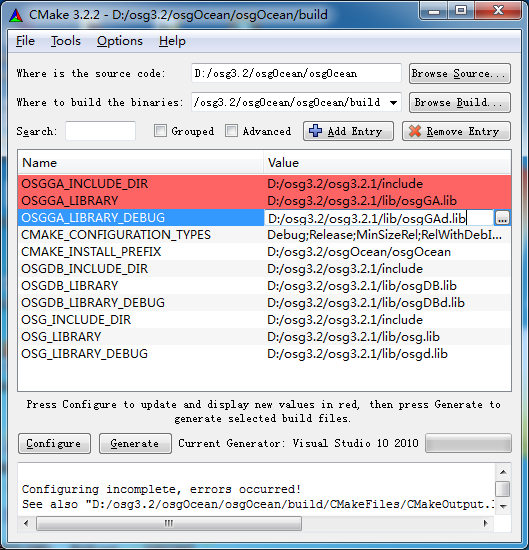
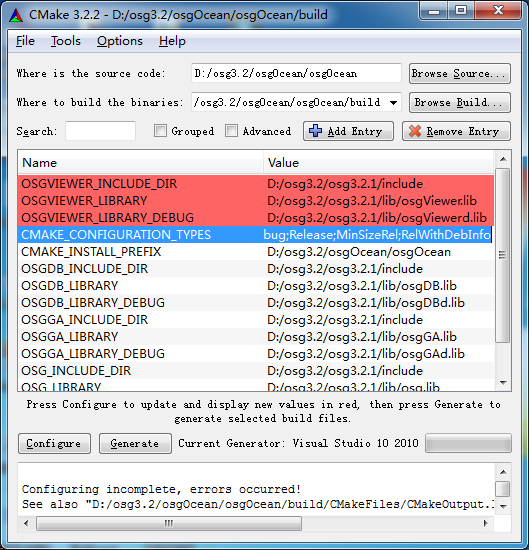
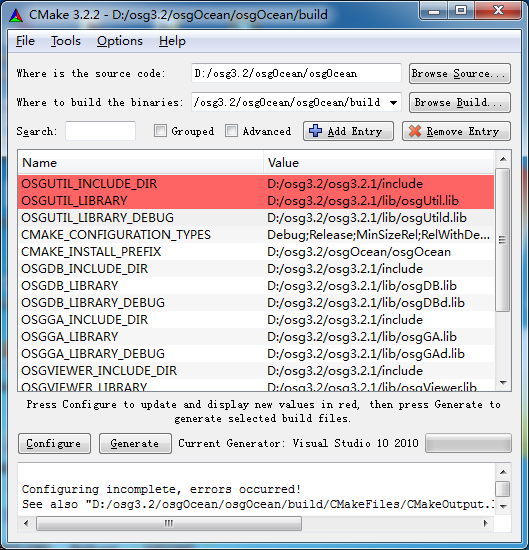
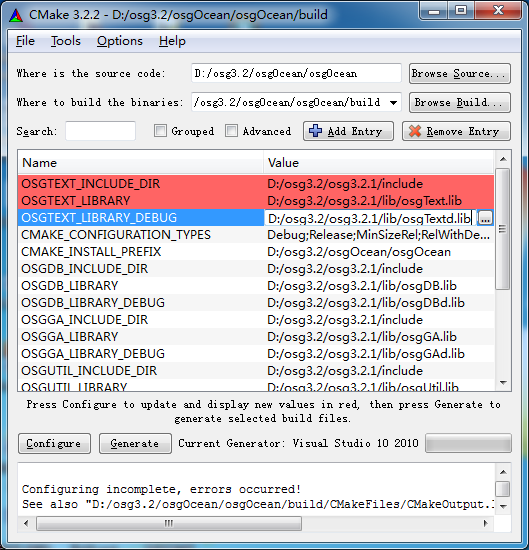
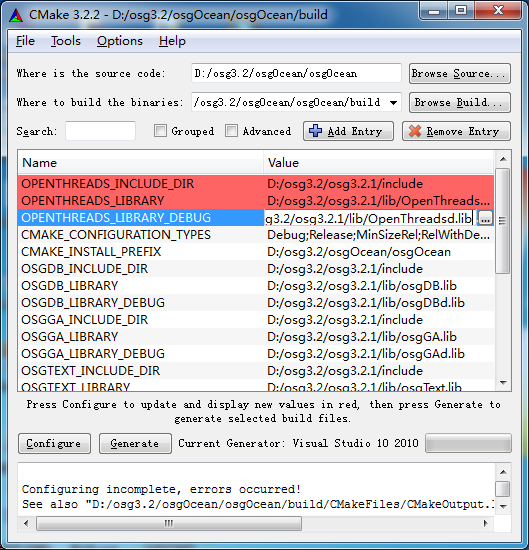
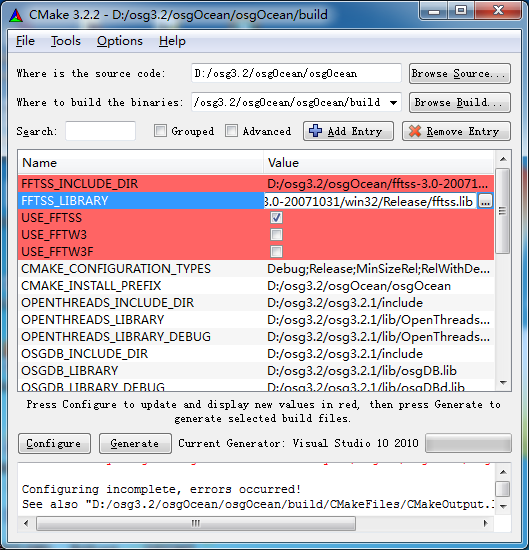
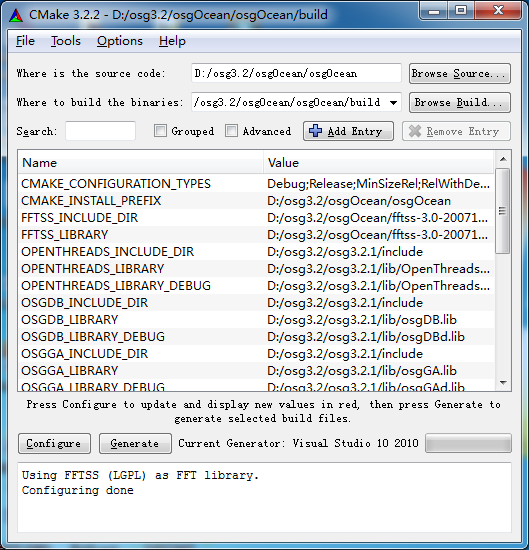
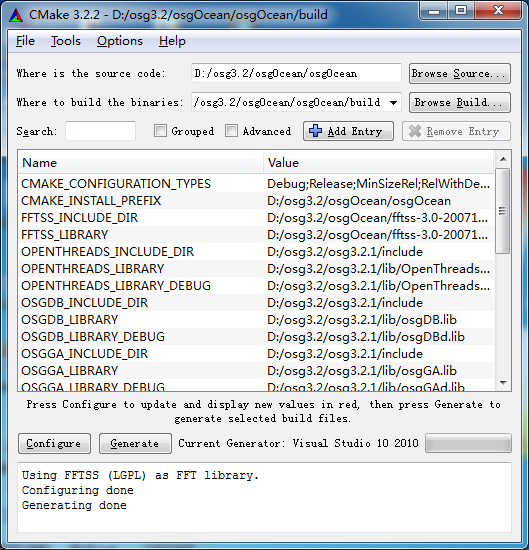
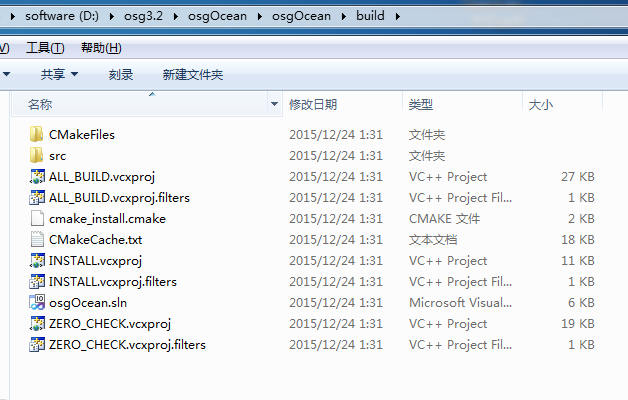
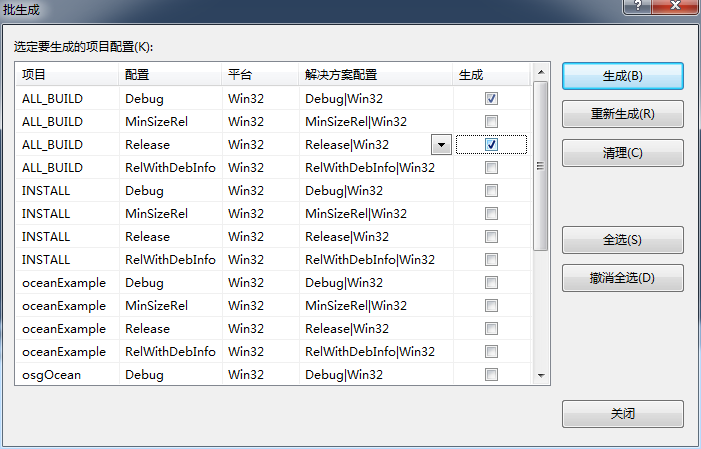
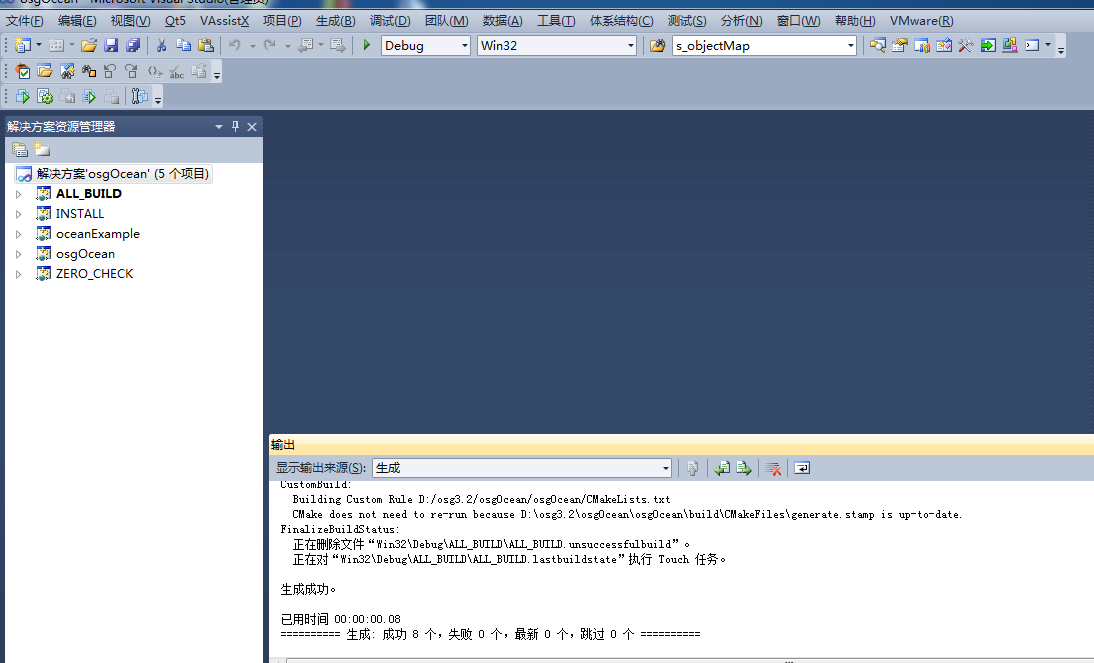
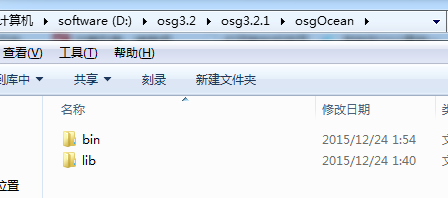
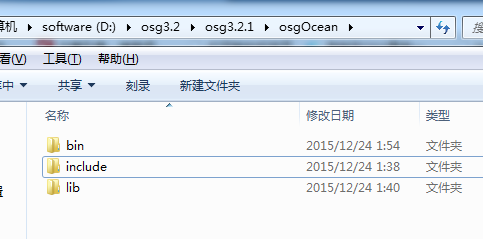
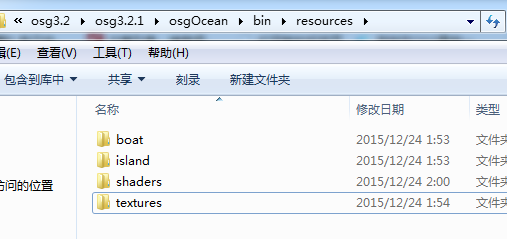
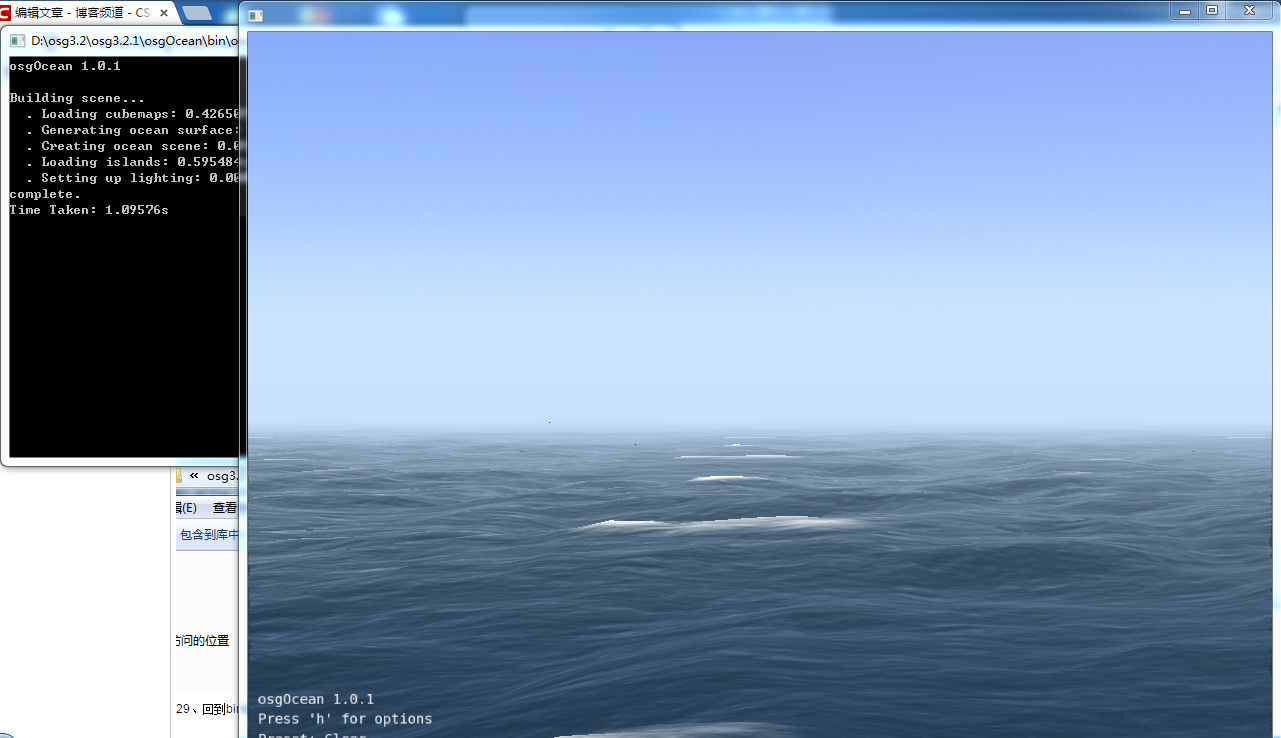













 774
774











 被折叠的 条评论
为什么被折叠?
被折叠的 条评论
为什么被折叠?








